User Guide-Windows 8
Table Of Contents
- ようこそ
- コンピューターの概要
- ネットワークへの接続
- ポインティング デバイスおよびキーボード
- マルチメディア
- 電源の管理
- 外付けカードおよび外付けデバイス
- ドライブ
- セキュリティ
- メンテナンス
- バックアップおよび復元
- [Computer Setup](BIOS)および詳細なシステム診断
- サポート
- 仕様
- コンピューターの持ち運び
- トラブルシューティング
- 静電気対策
- 索引
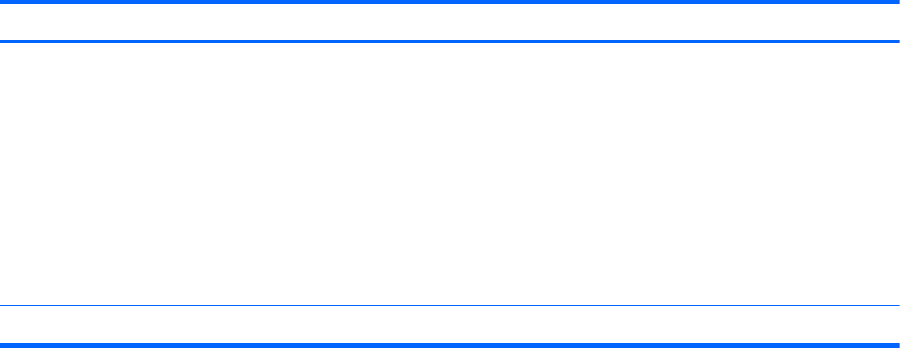
パスワード 機能
TPM Set to Factory Defaults(工場出荷時設定
に
TPM セッ
ト)(一部のモデルのみ)
No(いいえ)/Yes(はい)
●
管理者パスワードが
設定されていないか
、または[TPM
Security Device]が[Hidden]に設定されている
場合
、こ
の入力内容は非表示になります
●
[Embedded Security State]が[Enabled]に設定されて
いる場合
は
、[Yes]を選択
して
TPM を工場出荷時設定
に
リセットし、f10 キーを押して保存して終了します。
[Clear the TPM](TPM の消去)を確認するメッセージ
が表示されます。 f1 キーを押して TPM をリセットす
るか、f2 キーを押して操作をキャンセルします
* 各パスワードについて詳しくは、以下の項目を参照してください。
BIOS administrator password(BIOS 管理者パスワード)の管理
パスワードを設定、変更、および削除するには、以下の操作を行います。
新しい BIOS administrator password(BIOS 管理者パスワード)の設定
1. コンピューターを起動または再起動し、画面の左下隅に[Press the ESC key for Startup Menu]
というメッセージが表示されている間に esc キーを押します。
2. f10 キーを押して、[Computer Setup]を起動します。
3. ポインティング デバイスまたは矢印キーを使用して[Security](セキュリティ)→[Setup BIOS
Administrator Password](BIOS 管理者パスワードの設定)の順に選択し、enter キーを押し
ます。
4. メッセージが表示されたら、パスワードを入力します。
5. メッセージが表示されたら、確認のために新しいパスワードを再度入力します。
6. 変更を保存してから[Computer Setup]を終了するには、[Save](保存)アイコンをクリックし、
画面の説明に沿って操作します。
または
矢印キーを使用して[File](ファイル)→[Save Changes and Exit](変更を保存して終了)
の順に選択し、enter キーを押します。
変更した内容は、次回コンピューターを起動したときに有効になります。
BIOS administrator
password(BIOS 管理者パスワード)の変更
1. コンピューターを起動または再起動し、画面の左下隅に[Press the ESC key for Startup Menu]
というメッセージが表示されている間に esc キーを押します。
2. f10 キーを押して、[Computer Setup]を起動します。
3. ポインティング デバイスまたは矢印キーを使用して[Security](セキュリティ)→[Change
Password],(パスワードの変更)の順に選択し、enter キーを押します。
4. メッセージが表示されたら、現在のパスワードを入力します。
70
第 9 章 セキュリティ










